Nginx安装
安装依赖包,这里最好也编译安装:yum -y install pcre-devel openssl openssl-devel
如果没有gcc,安装gcc:yum -y install gcc
下载:wget http://nginx.org/download/nginx-1.9.3.tar.gz
解压:tar -zxvf nginx-1.9.3.tar.gz
切换目录:cd nginx-1.9.3/
配置:./configure
编译,安装:make && make install
查看安装目录:whereis nginx
查看版本:/usr/local/nginx/sbin/nginx -v
查看帮助:/usr/local/nginx/sbin/nginx -h
启动:/usr/local/nginx/sbin/nginx -c /usr/local/nginx/conf/nginx.conf
重启:/usr/local/nginx/sbin/nginx -s reload
停止:/usr/local/nginx/sbin/nginx -s stop
查看进程:ps -ef|grep nginx
配置Nginx
新建存放项目目录:/data/test/html,在此目录下新建文件index.html
打开Nginx配置文件:
vim /usr/local/nginx/conf/nginx.conf,配置如下:
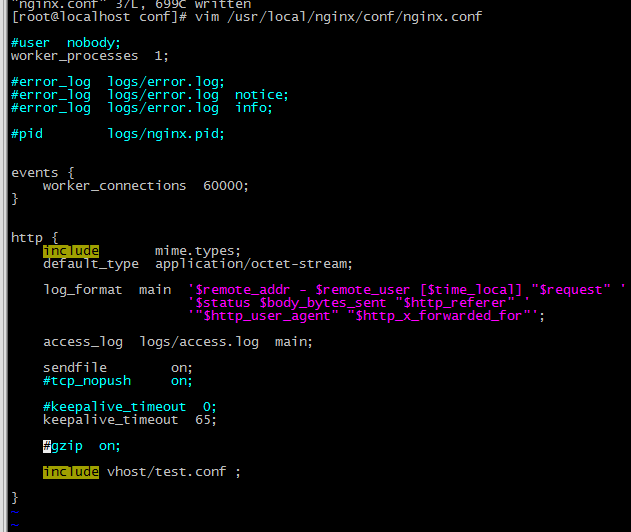
注意这里有一行:include vhost/test.conf ;表示还包含了test.conf的配置
vim /usr/local/nginx/conf/vhost/test.conf,加入如下配置:
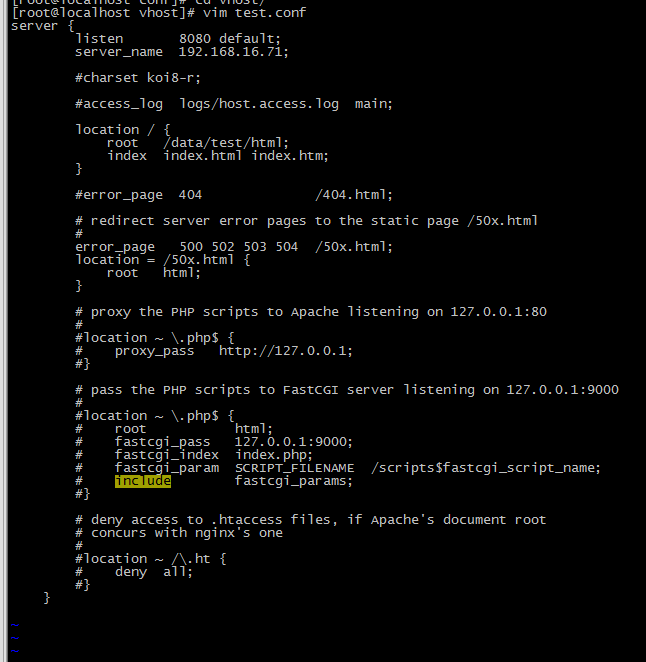
重启Nginx,浏览器访问192.168.16.71:8080,查看是否能访问到index.html的内容
防火墙设置
安装和启动了Nginx之后,有可能还访问不了,还需要设置防火墙,CentOS7.0以上默认firewall为防火墙配置,已经没有iptables这种方式的防火墙设置了,所以我们这里改为iptables配置。
停止firewall:systemctl stop firewalld.service
禁止firewall开机启动:systemctl disable firewalld.service
查看默认防火墙状态(关闭后显示not running,开启后显示running):firewall-cmd --state
配置iptables,安装iptables服务:yum install iptables-services
编辑防火墙配置文件:vim /etc/sysconfig/iptables
加入下面的几行配置,开放8080,443,80端口,22是已经默认存在的:
-A INPUT -p tcp -m state --state NEW -m tcp --dport 80 -jACCEPT
-A INPUT -p tcp -m state --state NEW -m tcp --dport 8080-j ACCEPT
-A INPUT -p tcp -m state --state NEW -m tcp --dport 443 -j ACCEPT
22端口是供ssh访问的,80,8080端口是http服务访问的,443端口是https服务访问。
保存,最后重启防火墙使配置生效
systemctl restart iptables.service
设置防火墙开机启动
systemctl enable iptables.service
再去访问192.168.16.71:8080,就能看到index.html的内容了

发表评论